Publicité
 Avez-vous déjà eu l'envie de trouver des moyens nouveaux et innovants de faire quelque chose qui est normalement assez simple? L'autre jour, j'allais enregistrer un document Word et j'ai oublié que je n'avais pas encore créé le dossier où je voulais l'enregistrer. "Aucun problème," Je me suis dit, "Je vais simplement cliquer avec le bouton droit de la souris et créer un nouveau dossier directement dans la boîte de dialogue d'enregistrement sous. Facile!"
Avez-vous déjà eu l'envie de trouver des moyens nouveaux et innovants de faire quelque chose qui est normalement assez simple? L'autre jour, j'allais enregistrer un document Word et j'ai oublié que je n'avais pas encore créé le dossier où je voulais l'enregistrer. "Aucun problème," Je me suis dit, "Je vais simplement cliquer avec le bouton droit de la souris et créer un nouveau dossier directement dans la boîte de dialogue d'enregistrement sous. Facile!"
Mais alors, quand cette fonctionnalité a-t-elle commencé de toute façon? Honnêtement, je ne m'en souviens pas. Je suis sûr que certains d'entre vous savent peut-être (il y a des gens qui connaissent la réponse à presque tous les anecdotes stupides question), mais sérieusement quand est-il devenu si facile de simplement créer un nouveau dossier n'importe où et partout directement sur le mouche? J'ai donc décidé de me tester. De combien de façons existe-t-il pour créer un nouveau dossier sur un PC Windows? Plus précisément, Windows 7 dans mon cas.
Afin de tester mes limites, j'ai décidé de me mettre au défi. Je verrais si je pouvais trouver 10 façons de créer un nouveau dossier ou répertoire dans Windows. Du haut de ma tête, je ne pouvais penser qu'à 3 ou 4. Mais pourrais-je en trouver plus?
Combien de façons pouvez-vous créer un dossier?
Le lancement de cette liste était bien sûr extrêmement simple. Ce début de match, je me sens assez confiant. Dès la sortie de la porte, il existe plusieurs façons que tout le monde et leur mère connaissent pour créer un nouveau dossier.
Tout d'abord, il y a bien sûr le clic droit -> Nouveau option. Il s'agit de la méthode la plus courante utilisée par les utilisateurs pour créer de nouveaux dossiers lorsqu'ils essaient d'organiser des fichiers dans d'autres dossiers. C'est généralement l'approche utilisée dans l'Explorateur Windows par des personnes qui n'ont pas encore appris les raccourcis disponibles pour effectuer cette même tâche avec beaucoup moins de clics.

Pourquoi faire un clic droit, quand dans Windows 7 vous pouvez simplement aller tout en haut de la fenêtre de l'Explorateur Windows et cliquer simplement sur le "Nouveau dossier" bouton. C'était facile.
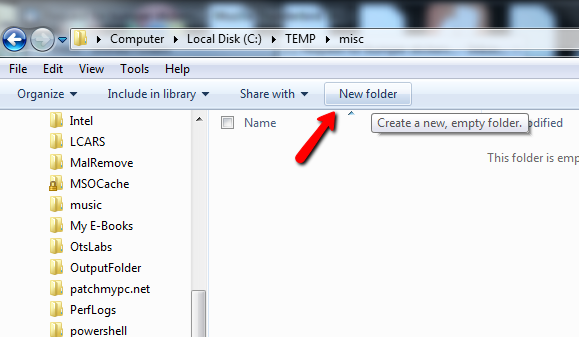
Attendez - cela devient encore plus facile. La troisième façon de créer un dossier est probablement la technique la plus rapide à ce jour. C'est encore une autre façon de créer un dossier à partir de l'Explorateur Windows - le slick Cntrl-Maj-N raccourci.
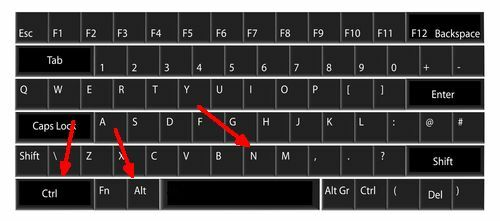
Si vous ne l'avez jamais essayé, faites-le. Avec ces trois touches, un nouveau dossier apparaît et le nom est déjà en mode édition.
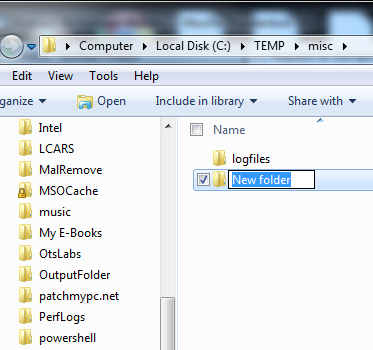
Tapez simplement le nouveau nom et vous avez terminé. Une fois que vous avez découvert Cntrl-Shift-N, vous ne regarderez jamais en arrière.
Alors c'est ça, non? Je suis à environ 500 mots maintenant et j'ai à peu près couvert le sujet de la création de nouveaux dossiers dans son intégralité, alors ne devrais-je pas simplement abandonner mon défi stupide et l'appeler quitter? Je veux dire, sérieusement, 10 façons de créer un dossier? Qui suis-je plaisantais?
Plus de façons de créer un nouveau dossier sous Windows
Je ne quitte pas aussi facilement. Allez-y, placez vos paris contre moi, je peux le prendre. Probablement quelques-uns d'entre vous riaient déjà parce que j'avais tout oublié de l'ancien ligne de commande windows L'invite de commandes Windows: plus simple et plus utile que vous ne le pensezLes commandes ne sont pas toujours restées les mêmes, en fait certaines ont été supprimées tandis que d'autres commandes plus récentes sont arrivées, même avec Windows 7 en fait. Alors, pourquoi voudrait-on se donner la peine de cliquer sur le début ... Lire la suite que j'aime tellement écrire, non?
L’invite de commandes est une approche brillante à adopter lorsque vous effectuez des tâches telles que la journalisation de la sortie d’un script Windows que vous avez écrit, ou peut-être que vous envoyez une requête ping à un périphérique réseau et que vous souhaitez enregistrer les résultats dans un fichier. Eh bien, si vous travaillez déjà dans la fenêtre de commande, la dernière chose que vous voulez faire est d'ouvrir une nouvelle fenêtre de l'Explorateur juste pour créer un répertoire de fichier journal.
C’est pourquoi vous avez la bonne vieille commande «mkdir» à portée de main.
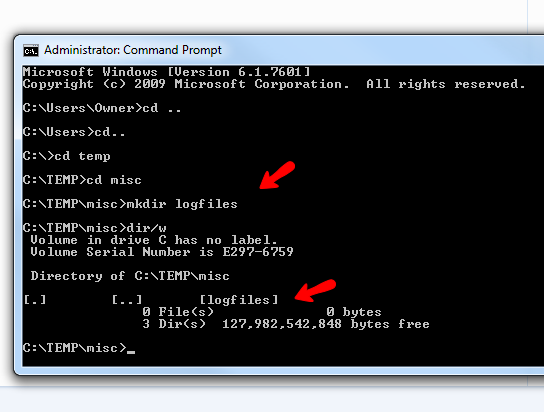
La commande «mkdir» créera un nouveau dossier dans votre emplacement de répertoire actuel. Si vous souhaitez créer un répertoire ailleurs, tapez simplement le chemin complet. C'est rapide et facile, et ne nécessite aucun clic de souris.
La cinquième approche pour créer un dossier est celle que j'ai mentionnée dans l'introduction - il suffit de le faire à la volée lorsque vous enregistrez des fichiers. C'était une fonctionnalité merveilleuse lorsqu'elle est devenue disponible, et je l'utilise constamment parce que j'oublie presque toujours de créer des dossiers avant d'aller enregistrer un fichier.
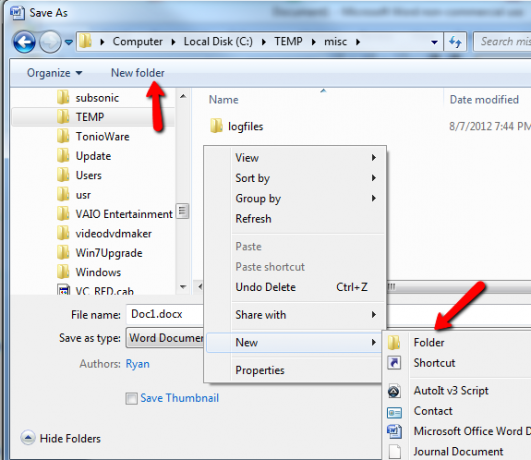
Ce ne sont pas seulement les produits Office qui vous permettent de le faire, il existe aujourd'hui de nombreuses applications qui créeront des répertoires sur votre PC directement depuis l'application. Regardez Mozilla Thunderbird par exemple. Vous pouvez configurer un emplacement sur votre ordinateur où les dossiers locaux seront stockés à partir du menu des paramètres.
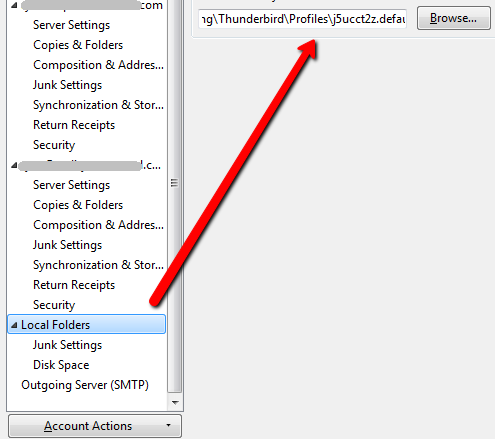
Maintenant, chaque fois que vous créez un nouveau dossier local depuis l'intérieur de Thunderbird, il crée en fait ce dossier sur votre disque dur local et enregistre tout ce que vous faites glisser dans ce dossier localement.
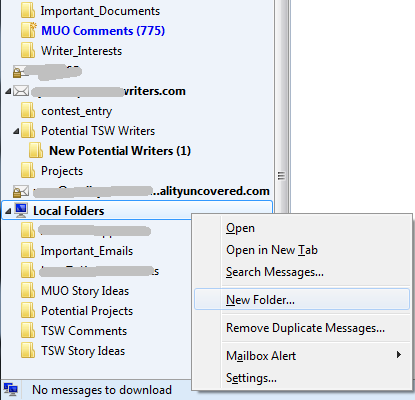
C'est un moyen très pratique de sauvegarder localement les e-mails et documents importants. C'est également la 6ème méthode pour créer un nouveau répertoire sous Windows. Je ne pensais pas que je pouvais aller aussi loin, n'est-ce pas?
Je n'ai pas encore fini.
Création de dossiers avec les scripts Windows
Donc, même si vous connaissez tous les raccourcis sympas pour créer de nouveaux dossiers, il existe en fait des façons que la même chose peut être accomplie à partir de programmes internes que vous pouvez écrire. Ils ne sont pas trop compliqués non plus - ce qui en fait une tâche populaire qui est incluse dans de nombreux scripts Windows ou travaux par lots par de nombreux informaticiens. La création d'un dossier dans un script vous permet d'automatiser la création d'un emplacement pour consigner les données ou les erreurs de manière organisée.
Par exemple, si j'allais accomplir cela avec un script Windows basé sur VB, j'écrirais le script suivant:
Option explicite
En cas de reprise après erreur
dim filesys, nouveau dossier, newfolderpath
newfolderpath = "c: \ temp \ misc \ logfolder"
set filesys = CreateObject («Scripting. FileSystemObject ”)
If Not filesys. FolderExists (newfolderpath) Puis
Définissez newfolder = filesys. CreateFolder (newfolderpath)
End Ifavec createobject ("wscript.shell")
.run "explorer / e", & newfolderpath, 1, False
se termine parWScript. Quitter
Cela crée automatiquement un nouveau dossier c: \ temp \ misc \ logfolder \ si le dossier n'existe pas déjà (la fonction FolderExist effectue cette vérification). Il crée ensuite le dossier et lance enfin l'explorateur Windows à l'aide de la méthode «Exécuter» du shell. Une fois que j'ai exécuté ce script, la fenêtre suivante s'est ouverte.
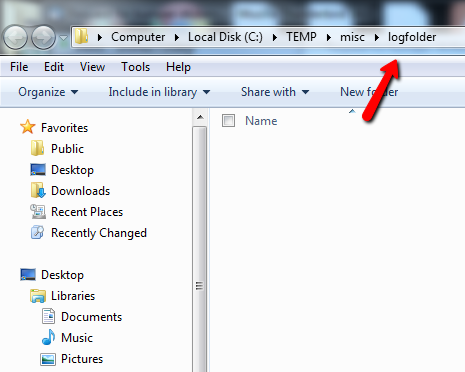
Le répertoire du fichier journal a été créé et affiché pour moi. Si je voulais que mon script produise des erreurs ou des données, je les placerais dans ce répertoire et lorsque cette fenêtre s'ouvrira à la fin, tout sera là devant vous.
Création de dossiers avec PHP
Si vous écrivez des applications Web en PHP, vous connaissez peut-être déjà la technique suivante pour créer un dossier sur un serveur Web Windows. Tout ce dont vous avez besoin est une seule ligne de code PHP.
php
mkdir ("./ ftpdocs / newdir", 0700);
Cette ligne - que vous pouvez utiliser n'importe où dans le code PHP de votre page Web, fonctionnera comme une commande DOS «mkdir» lorsque l'utilisateur ouvre la page du navigateur. Il va créer un nouveau répertoire que vous avez défini (ou peut-être passé avec une variable de chaîne), et le "0700" est simplement la façon dont la commande définit automatiquement les autorisations de dossier.
J'ai exécuté le script PHP sur une seule ligne sur mon serveur Web domestique XAMPP, et bien sûr, lorsque j'ai consulté le fichier PHP avec mon navigateur, le serveur Web a créé le répertoire.
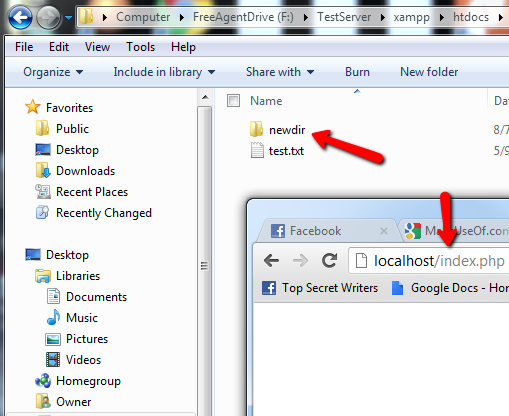
Donc, cela fait 8 façons jusqu'à présent que vous pouvez créer un nouveau dossier. Y en a-t-il plus? Et la bureautique et VBA?
Création d'un nouveau dossier avec VBA
J'ai beaucoup écrit sur VBA ici à MakeUseOf, donc vous avez probablement vu celui-ci arriver. Vous pouvez utiliser le même type de commande dans Word, Excel, Powerpoint ou toute autre application Windows avec un back-end VBA. Le script est très, très simple. Placez-le simplement n'importe où dans votre script. Dans cet exemple, j'ai créé un bouton de commande pour l'exécuter.
Si Len (Dir ("c: \ temp \ misc \ outputdata", vbDirectory)) = 0 Then
MkDir "c: \ temp \ misc \ outputdata"
Fin si
Dans cet exemple, si la fonction Dir ne voit pas le répertoire, il n'y a rien, auquel cas la longueur de la chaîne de retour sera nulle, indiquant qu'aucun répertoire n'existe déjà. Si tel est le cas, la ligne suivante - la commande «MkDir» - créera ce dossier.
Placer ce bouton de commande dans un document Word et l'exécuter, bien sûr, crée mon dossier de données de sortie.
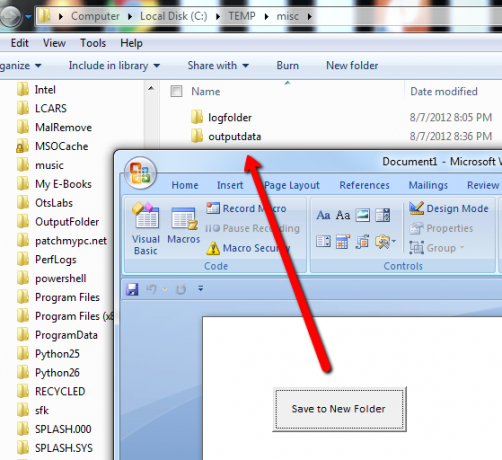
Vous pouvez insérer ces trois lignes n'importe où dans votre script VBA où vous souhaitez créer automatiquement un répertoire.
Alors c'est tout. Je suis arrivé à neuf heures. Puis-je obtenir un point supplémentaire pour aller aussi loin? Quelqu'un pourrait-il m'aider et penser à une dixième méthode dans la section des commentaires ci-dessous?
Crédit d'image: Illustration du clavier de l'ordinateur via Shutterstock, Icône de dossier via Shutterstock
Ryan est titulaire d'un BSc en génie électrique. Il a travaillé 13 ans dans l'ingénierie d'automatisation, 5 ans dans l'informatique et est maintenant ingénieur d'applications. Ancien rédacteur en chef de MakeUseOf, il a pris la parole lors de conférences nationales sur la visualisation des données et a été présenté à la télévision et à la radio nationales.


